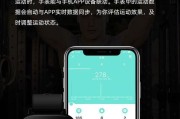二、通过系统信息查看
2.打开系统信息工具
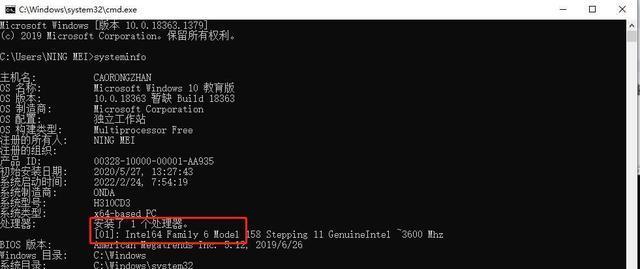
在Windows系统中,可以通过打开“控制面板”-“系统和安全”-“系统”或者通过快捷键Win+Pause来打开系统信息工具。
3.查看系统类型

在打开的系统信息窗口中,可以看到“系统类型”一栏,其中会显示“x86-basedPC”或“x64-basedPC”。如果显示的是“x86-basedPC”,则表示该系统为32位;如果显示的是“x64-basedPC”,则表示该系统为64位。
4.查看硬件信息
在系统信息工具中,还可以查看更多硬件信息,例如处理器、内存等。通过查看处理器信息,可以进一步确定系统的位数。如果处理器信息中显示的是32位,则系统为32位;如果显示的是64位,则系统为64位。
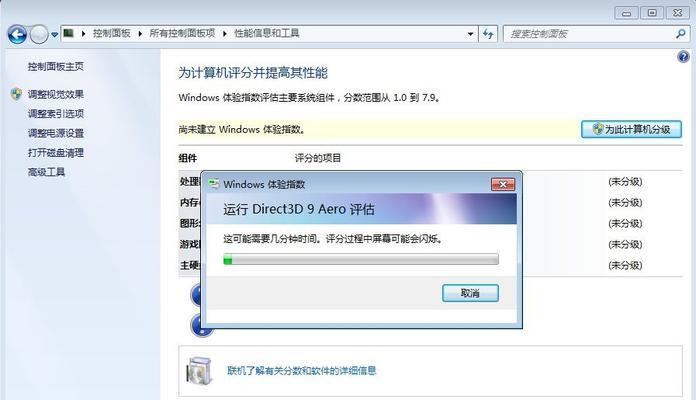
5.查看操作系统版本
除了系统类型,还可以通过查看操作系统版本来确定系统位数。在Windows系统中,可以通过按下Win+R组合键,然后输入“winver”命令,弹出窗口中会显示当前系统的版本信息,其中包括系统的位数。
6.查看文件夹名
在Windows系统中,可以通过查看某些文件夹的名称来推断系统位数。例如,如果系统安装的是64位操作系统,则C盘下的“ProgramFiles”文件夹应该是“ProgramFiles(x86)”;而如果是32位操作系统,则文件夹名应该是“ProgramFiles”。
7.通过注册表查看
在Windows系统中,可以通过查看注册表来确定系统的位数。按下Win+R组合键,然后输入“regedit”命令,打开注册表编辑器。在注册表中找到路径“HKEY_LOCAL_MACHINE\SYSTEM\CurrentControlSet\Control\SessionManager\Environment”,然后查看右侧窗口中的“PROCESSOR_ARCHITECTURE”键值,如果值为“x86”,则表示该系统为32位;如果值为“AMD64”或“IA64”,则表示该系统为64位。
8.使用第三方软件
除了以上方法外,还可以使用一些第三方软件来查看系统位数。例如,BelarcAdvisor、CPU-Z等软件可以提供详细的系统信息,包括系统位数。
标签: #电脑技巧